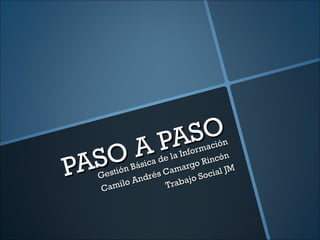
Paso a paso
- 1. PASO SO A Infor m ació n PA la ón sica de o Ri nc n Bá marg M Gestió é s Ca o ci al J Andr ajo S Cam ilo Trab
- 3. 1. Ingresamos al Aula Virtual UNIIMINUTO
- 4. 2. En la parte derecha seleccionamos en MIS CURSOS -> GES BASI DE LA INFORMACION.
- 5. 3. Al seleccionar la materia accedemos a toda la información de la misma, y seleccionamos en la parte izquierda la opción ADMINISTRACION -> PERFIL.
- 6. 4. Seleccionamos la pestaña EDITAR INFORMACION y procedemos a diligenciar los campos.
- 7. 5. Finalizamos dando clic en ACTUALIZAR INFORMACION PERSONAL
- 9. 1. Una vez estando en el Aula virtual seleccionamos FOROS
- 10. 2. Posteriormente elegimos FORO DE PRESENTACION
- 11. 3. Continuamos en seleccionar COLOCAR UN NUEVO TEMA DE DISCUSION AQUÍ.
- 12. 4. Llenamos los campos y al finalizar damos clic en ENVIAR AL FORO, para que se realice la publicación.
- 14. 1. Al ingresar a la plataforma virtual en la parte superior se observa el perfil del profesor y bajo la foto seleccionamos la opción ENVIAR MENSAJE AL PROFESOR.
- 15. 2. Se llena el campo del mensaje y posteriormente clic en ENVIAR MENSAJE
- 16. 3. Para proceder a subir un archivo o documento , miramos el campo de eventos próximos del lado izquierdo donde el profesor abra publicado el link para montar el documento y damos clic.
- 17. 4. Damos clic en SELECCIONAR ARCHIVO, buscamos el documento lo seleccionamos y clic en ABRIR.
- 18. 5. Seleccionamos SUBIR ESTE ARCHIVO e inmediatamente aparece una ventana que confirma que se ha subido y damos clic en CONTINUAR.
- 20. 1. Al ingresar a la cuenta de correo en Gmail damos clic en el icono y posteriormente CONFIGURACION .
- 21. 2. Se despliega una pagina y al ir hacia abajo en la opción FIRMA retiramos la selección de SIN FIRMA y damos clic en la opción de abajo y procedemos a la realización de la Firma.
- 22. 3. Finalmente clic en GUARDAR CAMBIOS y así queda la firma.
- 24. 1. Al ingresar en el curso, nos dirigimos al parte izquierda en ACTIVIDADES, seleccionamos FOROS.
- 25. 2. Se abre una pagina y en esta seleccionamos la opción COMPARTE TUS HALLAZGOS, en la siguiente pagina que se abre damos clic en COLOCAR UN NUEVO TEMA DE DISCUSION AQUÍ.
- 26. 3. Diligenciamos los campos y al finalizar seleccionamos ENVIAR AL FORO; una vez enviado en la pagina aparecerá en la parte inferior el tema de interés para que los usuarios lo comenten y se realice el debate.
- 28. 1. Al abrir la cuenta en Gmail, en la parte superior vemos las pestañas y seleccionamos DOCS
- 29. 2. Cuando se ingresa por primera vez para crear un archivo seleccionamos EMPIEZA CON 5GB GRATIS para así poder acceder.
- 30. 2. En la ventana que aparece seleccionamos el icono de la carpeta, allí procedemos a darle un nombre y clic en CREAR
- 31. 3. Una vez creada la carpeta en la parte superior izquierda aparece CREAR y un ICONO PARA SUBIR, damos clic en el icono y seleccionamos ARCHIVOS.
- 32. 4. Buscamos el archivo para subir y lo abrimos.
- 33. 5. Aparecerá una ventana donde se muestra que el archivo se esta subiendo, una vez subido el archivo en el costado izquierdo aparecerá el nombre y damos clic en este para abrirlo.
- 34. 6. Una vez abierto el documento en la parte superior seleccionamos ARCHIVO, y en el menú que se despliega seleccionamos EXPORTAR COMO DOCUMENTO DE GOOGLE DOCS.
- 35. 7. En la ventana aparecerá que en la parte superior que el documento se ha exportado entonces procedemos a dar clic en COMPARTIR.
- 36. 8. Al dar clic en compartir aparece que el documento es PRIVADO, SOLO PARA MI, damos clic y se abre una ventana en la que seleccionamos CAMBIAR para poder editar las personas que lo pueden ver, es decir los permisos para los usuarios.
- 37. 9. Al darle CAMBIAR se abre una ventana en la cual cambiamos la opción PRIVADO por CUALQUIER USUARIO QUE RECIBA EL ENLACE o PUBLICO EN LA WEB, y en la parte inferior en ACCESO se modifica la opción PUEDE VER y finalizamos con GUARDAR.